基于微软 New Bing 简单定制,拥有一致的 UI 体验,支持 ChatGPT 提示词,国内可用,演示站点为甲骨文小鸡仔,轻虐。 突然大流量,小鸡仔IP可能会被限,可以自行搭建或尝试下面其他演示站点
基于微软 New Bing 简单定制,拥有一致的 UI 体验,支持 ChatGPT 提示词,国内可用,基本兼容微软 Bing AI 所有功能,无需登录即可畅聊。
⭐ 国内可用 (部署服务器需要直连 www.bing.com 不重定向 CN ,可配置 socks 连接)
⭐ 支持现有开源提示词库
⭐ 需要画图等高级功能时,可登录微软账号设置用户 Cookie 进行体验
⭐ 遇到一切问题,先点左下角 新主题 试试,不行使用刷新大法(Shift + F5 或 Ctrl + Shift + R 或 右上角设置中的一键重置),最终大招就 清理浏览器缓存 及 Cookie ,比如(24 小时限制、未登录提示等等)
获取 Cookie
访问 https://www.bing.com/ 或 https://cn.bing.com/ ,登录
F12 或 Ctrl + Shift + I 打开控制台
拿到 Cookie 后,在网站设置用户 Cookie 弹窗填入即可。
环境变量
# 运行端口 默认 8080 可选
PORT=8080
# Socks 环境变量 示例 可选
Go_Proxy_BingAI_SOCKS_URL=192.168.0.88:1070
# Socks 账号、密码 可选
Go_Proxy_BingAI_SOCKS_USER=xxx
Go_Proxy_BingAI_SOCKS_PWD=xxx
# 默认用户 Cookie 设置,可选,固定前缀 Go_Proxy_BingAI_USER_TOKEN 可设置多个,未登录用户将随机使用
Go_Proxy_BingAI_USER_TOKEN_1=xxx
Go_Proxy_BingAI_USER_TOKEN_2=xxx
Go_Proxy_BingAI_USER_TOKEN_3=xxx ...部署
⭐ 需 https 域名 (自行配置 nginx 等) (前后端都有限制 只有在HTTPS的情况下,浏览器 Accept-Encoding 才会包含 br , localhost 除外)
支持 Linux (amd64 / arm64)、Windows (amd64 / arm64)
国内机器部署可配置 socks 环境变量
Docker
参考 Dockerfile
docker 示例
运行容器 监听8080 端口
docker run -d -p 8080:8080 --name go-proxy-bingai --restart=unless-stopped adams549659584/go-proxy-bingai
配置 socks 环境变量
docker run -e Go_Proxy_BingAI_SOCKS_URL=192.168.0.88:1070 -e Go_Proxy_BingAI_SOCKS_USER=xxx -e Go_Proxy_BingAI_SOCKS_PWD=xxx -d -p 8080:8080 --name go-proxy-bingai --restart=unless-stopped adams549659584/go-proxy-bingai
docker compose 示例
version: '3'
services:
go-proxy-bingai:
# 镜像名称
image: adams549659584/go-proxy-bingai
# 容器名称
container_name: go-proxy-bingai
# 自启动
restart: unless-stopped
ports:
- 8080:8080
# environment:
# - Go_Proxy_BingAI_SOCKS_URL=192.168.0.88:1070
# - Go_Proxy_BingAI_SOCKS_USER=xxx
# - Go_Proxy_BingAI_SOCKS_PWD=xxx
参考 docker-compose.yml
version: '3'
services:
go-proxy-bingai:
# 镜像名称
image: adams549659584/go-proxy-bingai
# 容器名称
container_name: go-proxy-bingai
# 自启动
restart: unless-stopped
ports:
- 8080:8080
# environment:
# - Go_Proxy_BingAI_SOCKS_URL=192.168.0.88:1070
# - Go_Proxy_BingAI_SOCKS_USER=xxx
# - Go_Proxy_BingAI_SOCKS_PWD=xxx
# go-proxy-bingai:
# # 镜像名称
# image: adams549659584/go-proxy-bingai
# # 容器名称
# container_name: go-proxy-bingai
# build:
# context: ../
# dockerfile: docker/Dockerfile
# # 自启动
# restart: unless-stopped
# # 加入指定网络
# networks:
# - MyNetwork
# ports:
# - 8888:8080
# environment:
# - Go_Proxy_BingAI_SOCKS_URL=192.168.0.88:1070
# # - Go_Proxy_BingAI_SOCKS_USER=xxx
# # - Go_Proxy_BingAI_SOCKS_PWD=xxx
# networks:
# MyNetwork:
# external: truedocker 示例
# 运行容器 监听8080 端口
docker run -d -p 8080:8080 --name go-proxy-bingai --restart=unless-stopped adams549659584/go-proxy-bingai
配置 socks 环境变量
docker run -e Go_Proxy_BingAI_SOCKS_URL=192.168.0.88:1070 -e Go_Proxy_BingAI_SOCKS_USER=xxx -e Go_Proxy_BingAI_SOCKS_PWD=xxx -d -p 8080:8080 --name go-proxy-bingai --restart=unless-stopped adams549659584/go-proxy-bingai
- docker compose 示例
version: '3'services:
go-proxy-bingai:
# 镜像名称
image: adams549659584/go-proxy-bingai
# 容器名称
container_name: go-proxy-bingai
# 自启动
restart: unless-stopped
ports:
- 8080:8080
# environment:
# - Go_Proxy_BingAI_SOCKS_URL=192.168.0.88:1070
# - Go_Proxy_BingAI_SOCKS_USER=xxx
# - Go_Proxy_BingAI_SOCKS_PWD=xxxRelease
- 在 Github Releases 下载适用于对应平台的压缩包,解压后可得到可执行文件 go-proxy-bingai,直接运行即可。
-
Railway
- 主要配置 Dockerfile 路径 及 端口就可以
-
PORT=8080 RAILWAY_DOCKERFILE_PATH=docker/Dockerfile
开通赞助会员 · 全站免费下载
免费声明
- 本网站的文章内容可能来源于网络,仅供大家学习与参考,如有侵权,请联系站长QQ:304906607进行删除处理。
- 文章采用: 《署名-非商业性使用-相同方式共享 4.0 国际 (CC BY-NC-SA 4.0)。
- 本站资源大多存储在云盘,如发现链接失效,请联系我们我们会第一时间更新。
- 本站一切资源不代表本站立场,并不代表本站赞同其观点和对其真实性负责。
- 本站一律禁止以任何方式发布或转载任何违法的相关信息,访客发现请向站长举报
- 本站永久网址:https://www.aybk.cn
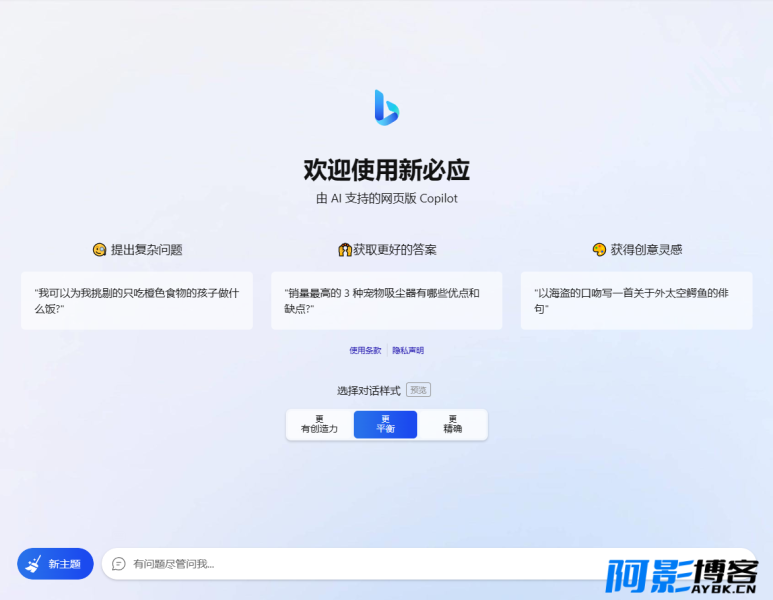
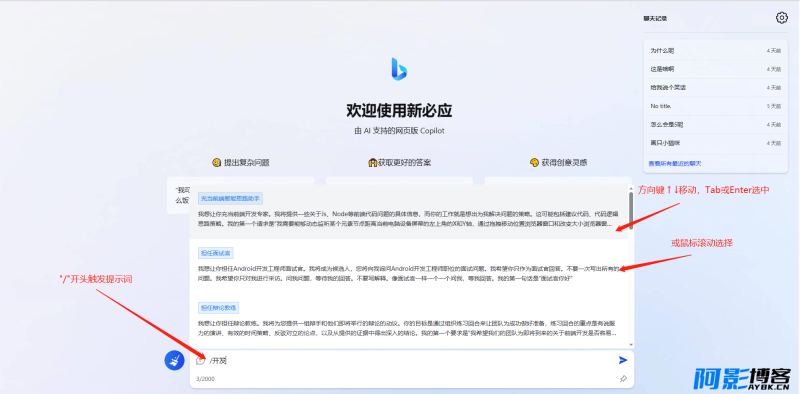
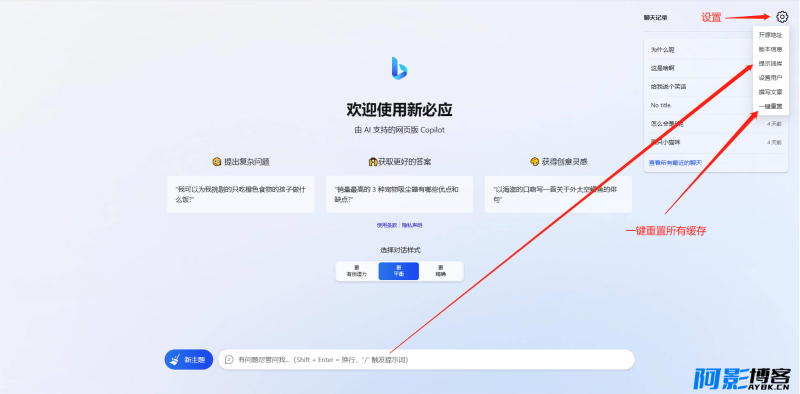
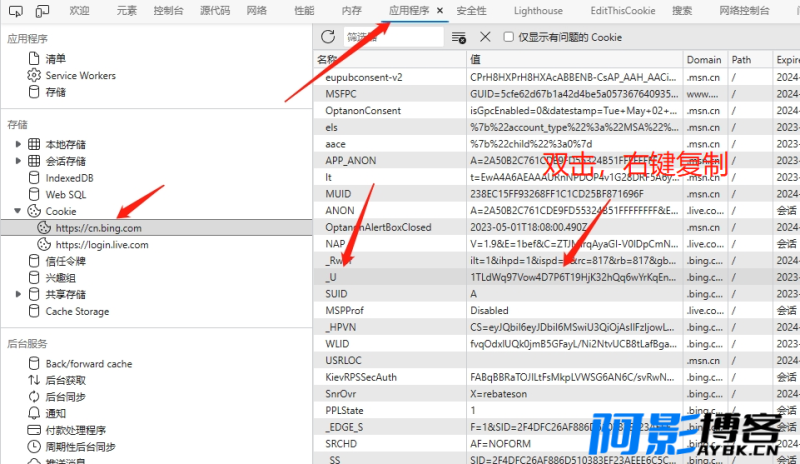

发表评论
请先登录后才能发表评论